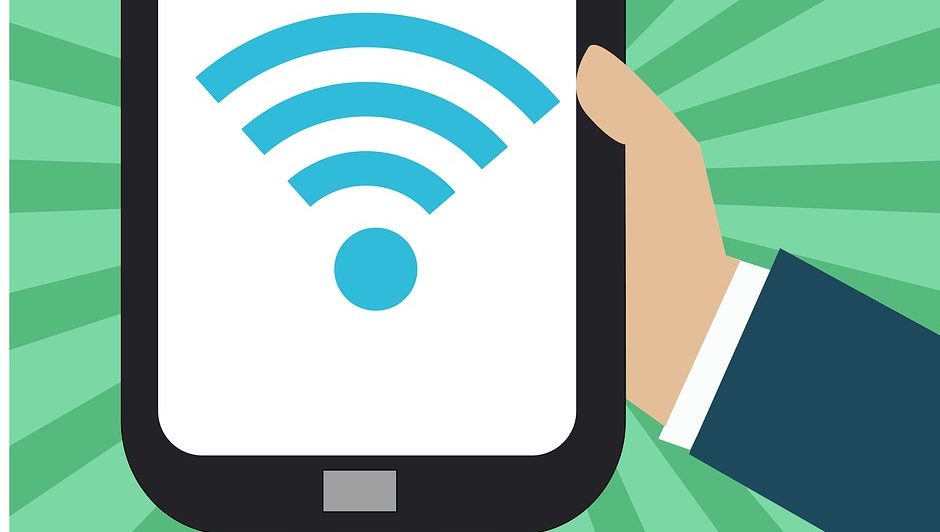
Non c’è nulla di più pratico che trasformare uno dei tuoi dispositivi in un hotspot mobile in modo che i tuoi apparecchi elettronici ultra-moderni possano accedere ad Internet quando è assente un router. Di solito quando si tratta di condividere una connessione Internet, è il tuo telefono o il tablet che fa il lavoro sporco. Ma ci sono dei momenti in cui il tuo PC potrebbe diventare l’hotspot del momento!
La condivisione della connessione Internet del PC è facile con Windows 10. La funzionalità consente fino ad otto dispositivi di connettersi online contemporaneamente. Ecco come fare. Esistono due modalità per trasformare il PC in un hotspot mobile. Il primo è fare clic sull’icona della connessione Internet alla destra della barra delle applicazioni. Nel pannello a comparsa che appare dovresti vedere un cursore con l’etichetta Hotspot mobile. Clicca su di esso e il pc è pronto per essere un hotspot.
Il problema con questo metodo è che non conosci il nome del tuo hotspot o la sua password. Ecco perché la prima volta che utilizzi la funzione dovresti iniziare dall’app Impostazioni.
Apri l’app (fai clic su Start e scegli l’icona delle impostazioni nell’angolo in basso a sinistra), quindi vai su Rete e Internet > Hotspot mobile. In questa schermata, c’è un cursore di attivazione/disattivazione nella parte superiore per attivare la funzione di hotspot mobile. A seguire appare un menu a tendina con l’etichetta Condividi la mia connessione Internet. Qui puoi scegliere quale connessione usare. Se disponi di una connessione Wi-Fi e Ethernet, ad esempio, puoi scegliere quella che preferisci.
Sotto questa impostazione c’è l’importantissimo nome di rete, che è in pratica il nome del router che tutti vedranno quando cercano le connessioni Wi-Fi nelle vicinanze. La prossima è la password. Windows genera automaticamente un nome di rete e una password. Se desideri modificare una o entrambe le opzioni, fai clic sul pulsante Modifica.
Per tutti i PC che dispongono di Bluetooth, c’è una funzione che consente ad un altro dispositivo di attivare la funzione di hotspot mobile in remoto se entrambi sono associati. Questo parametro è già attivo come impostazione predefinita.
Ciò che abbiamo esposto è praticamente tutto ciò che c’è da sapere sugli hotspot mobili in Windows 10. Assicurati di annotare il nome e la password della rete, quindi attiva la funzionalità nell’app Impostazioni o nella barra delle applicazioni, condividi la password con altri dispositivi e tutti saranno online.





